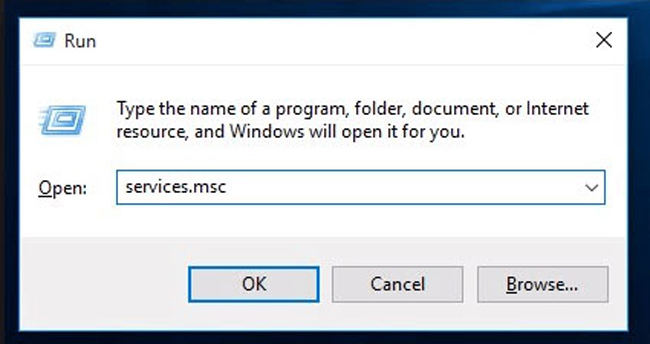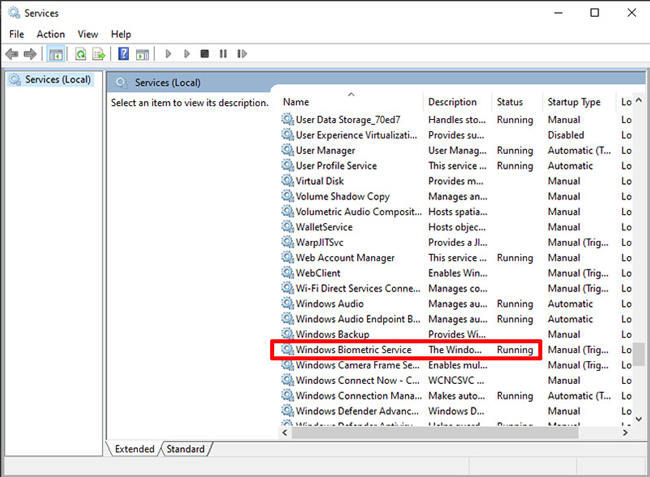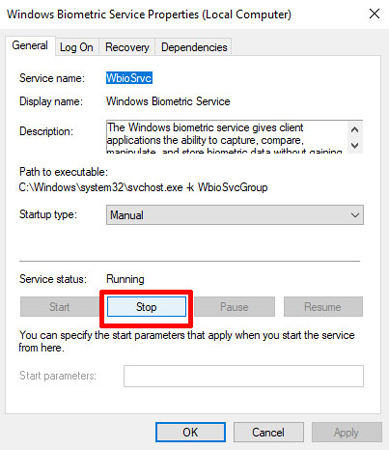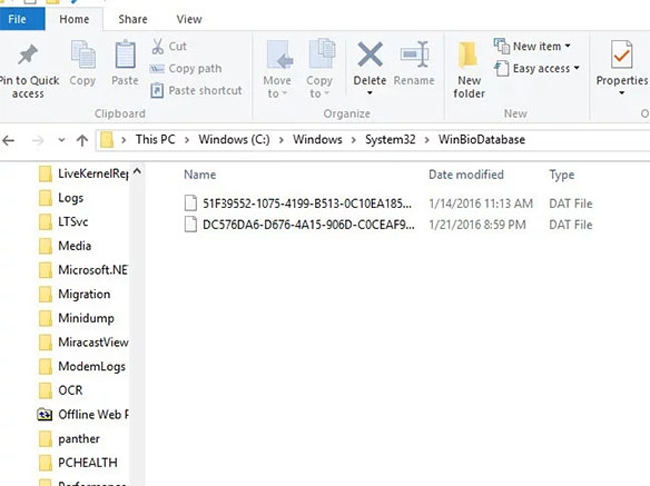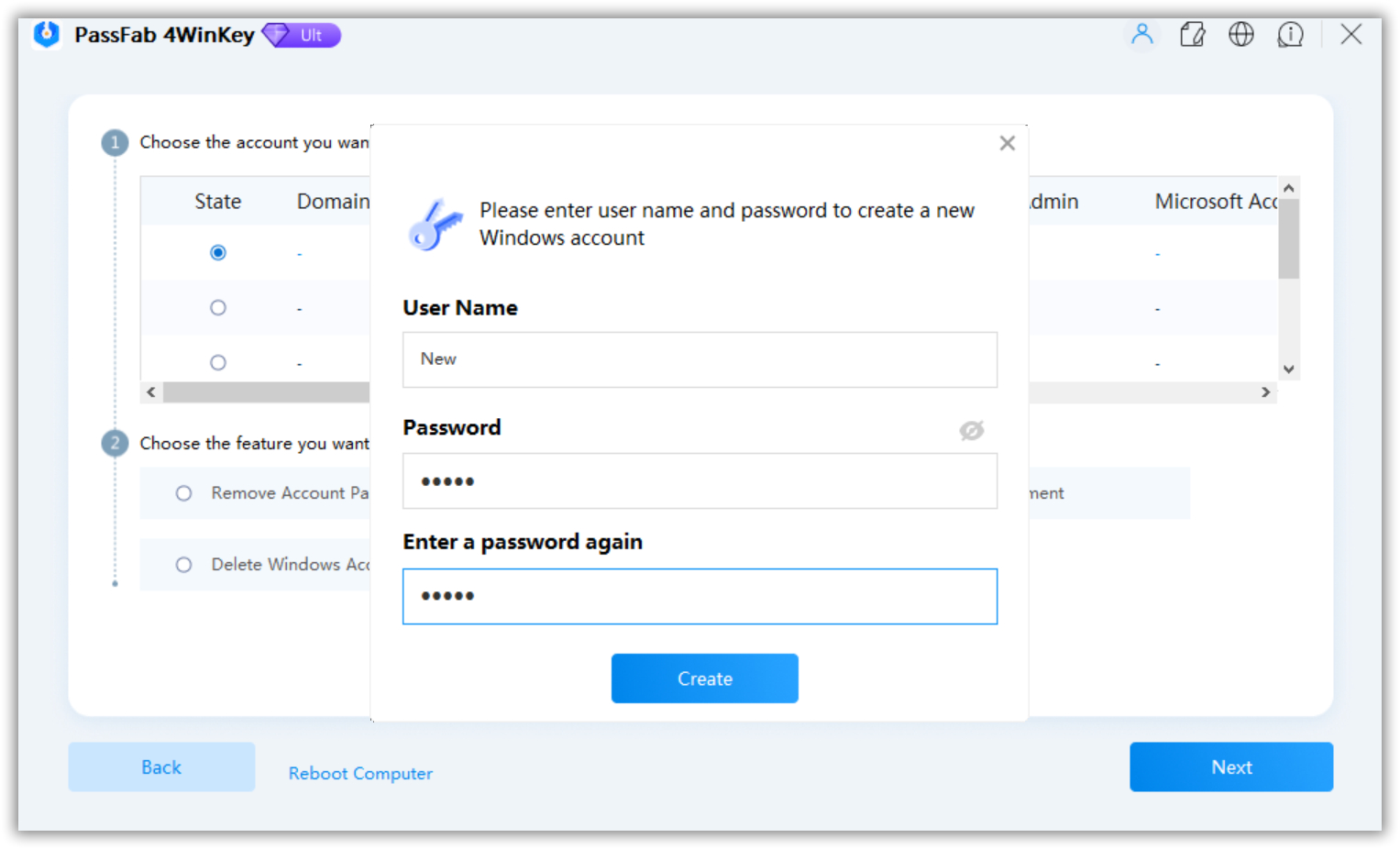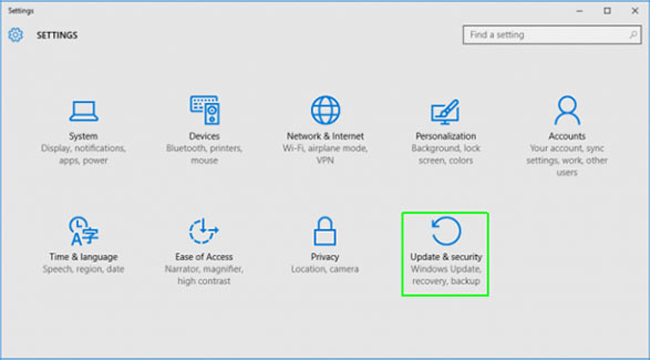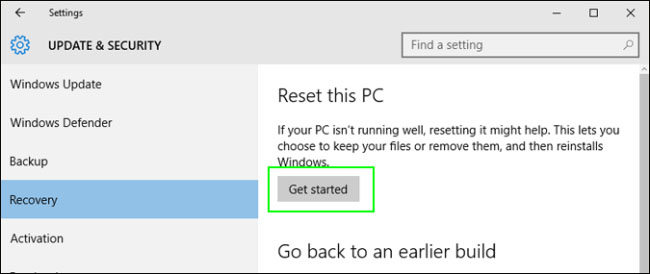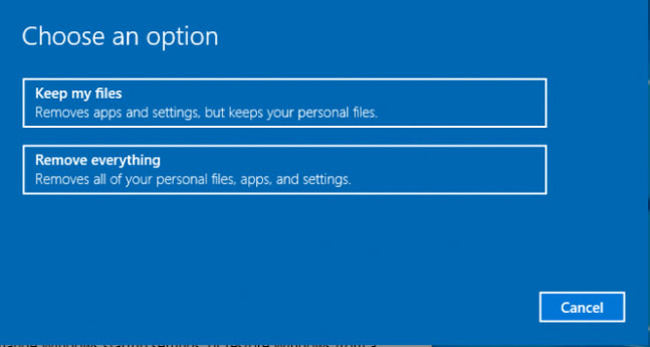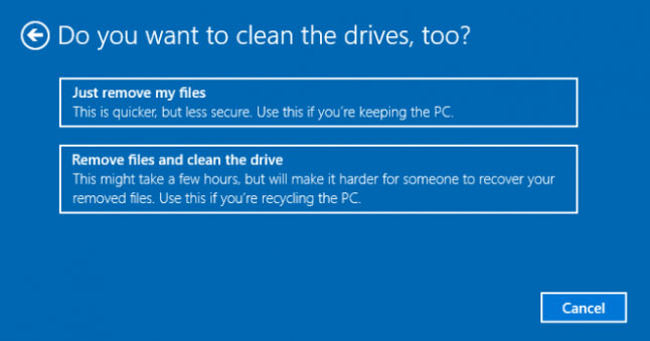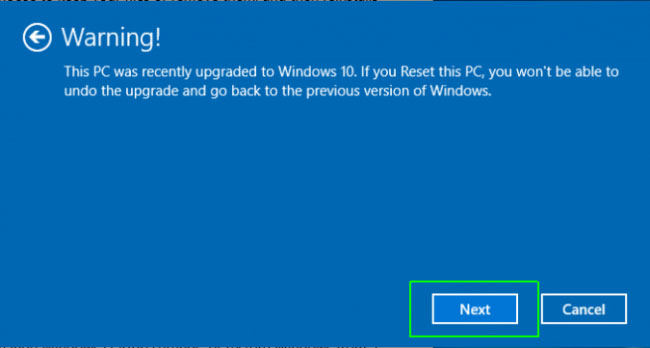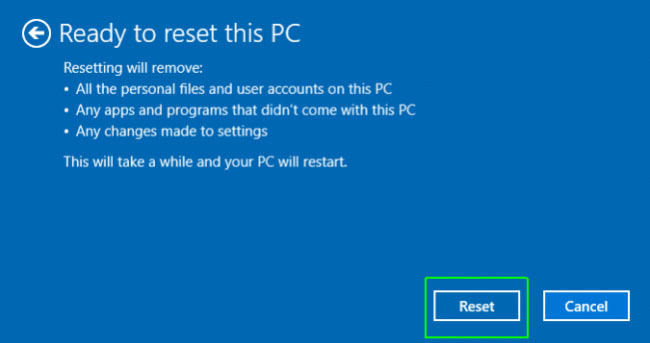هل عاني احد ما من مشاكل مثل "تعذر علينا العثور على كاميرا متوافقة مع المصادقة بالوجه في Windows Hello" في اعدادات خيارات تسجيل الدخول؟ لقد صادفتني للتو المشكلة علي صفحة قفل الويندوز عندما طلبت مني تسجيل الدخول برقم "PIN". وعندما حاولت القيام بذلك ، واجهتني "تعذر علينا العثور على كاميرا متوافقة مع المصادقة بالوجه في Windows Hello". هل يستطيع احد مساعدتي في حل هذه المشكلة؟
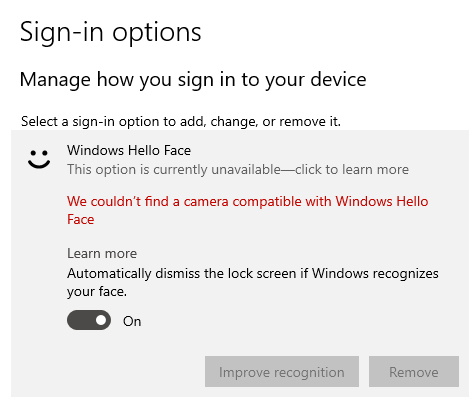
لو هذه المشكلة تزعجك أنت أيضاً ، فاعلم انه لا يمكن التعرف علي الكاميرا المتوافقة مع Windows Hello في الوضع الحالي. قد تكون هذه مشكلة خطيرة. واذا لم يكن لديك فكرة عما ستفعله الآن ، دعنا نستعرض ما يمكنك ان تفعله عندما لا يمكن العثور علي كاميرا متوافقة مع Windows Hello.
افضل 4 طرق لحل مشكلة تعذر العثور على كاميرا متوافقة مع Windows Hello
- الطريقة 1 : إعادة تشغيل قاعدة بيانات القياسات الحيوية لبرنامج Windows Hello
- الطريقة 2 : انشاء حساب ويندوز جديد لتسجيل الدخول (في حالة عدم القدرة علي الدخول للحاسوب)
- الطريقة 3 : تركيب القرص الصلب القديم SSD
- الطريقة 4 : ضبط المصنع لنظام تشغيل الويندوز
الطريقة 1 : إعادة تشغيل قاعدة بيانات القياسات الحيوية لبرنامج Windows Hello
قبل اي شئ ، يمكنك إعادة تشغيل قاعدة بيانات القياسات الحيوية لبرنامج Windows Hello. هذه هي كيفية اصلاح مشكلة الكاميرات المدعومه من Windows Hello بهذه الطريقة.
- الخطوة 1 : أبدأ بتشغيل نافذة "Run" كأول خطوة ، عن طريق الضغط علي زر "ويندوز + R" سوياً .
- الخطوة 2 : الآن ، أدخل "services.msc" ثم اضغط علي "OK" او اضغط زر "ادخال".

- الخطوة 3 : تحتاج ان تبحث عن " قاعدة بيانات القياسات الحيوية / Windows Biometric Servic".

- الخطوة 4 : انقر مرتين عليها ثم انقر علي زر "إيقاف" و أكد علي اختيارك.

- الخطوة 5 : ما إن تنتهي ، انتقل الي المسار "C:\Windows\System32\WinBioDatabase" .
بعد هذا ، من المفترض ان تأخذ نسخة احتياطية من كل الملفات التي في مجلد "WinBioDatabas".

- الخطوة 6 : ثم امسح جميع الملفات. ثم مرة اخري افتح قاعدة بيانات القياسات الحيوية متُبعا نفس الخطوات السابقة و أعد تشغيلها.
- الخطوة 7 : بعد ذلك ، انقر علي زر البدء وانتقل الي "الاعدادات / Settings". اذهب الي "الحسابات / Accounts". ثم عن طريق خيارات "اعدادات الدخول / Sign-in options". يمكنك الآن أن تسجل بيانات الوجه مرة أخري. تفقد اذا كانت المشكلة قد انتهت.
الطريقة 2 : انشاء حساب ويندوز جديد لتسجيل الدخول (في حالة عدم القدرة علي الدخول للحاسوب)
لو ان حاسوبك الشخصي مقفل ولا يسمح لك بالمتابعة بعد شاشة تسجيل الدخول نتيجة لمشكلة عدم توافق الكاميرا مع Windows Hello ، نحن نقترح انشاء حساب ويندوز جديد. ولتفعل هذا ، احد الأشياء التي قد تساعد هي الأداة " PassFab 4WinKey. هذه الأداة مصممة و صنعت للمستخدمين العالقين في شاشة القفل علي حاسوبهم الشخصي. الأداة تساعد علي تخطي كلمة المرور المحلية والخاصة بالمسئول في نظام تشغيل الويندوز بسهولة. بالاضافة ، انه يمكنك بسهولة انشاء او مسح حساب الويندوز. الآن، نحن نشاركك بالخطوات التي من خلالها يمكنك انشاء حساب ويندوز جديد من خلال هذه الأداة.
-
يدعم PassFab 4WinKey اللغة العربية أيضا
- الخطوة 1 : ستحتاج الي قرص مضغوط / DVD / USB لانشاء قرص اعادة تعيين كلمة المرور اولا. احضره و ضعه في حاسوبك الشخصي الذي يعمل الي الآن. قم بتحميل الأداة و قم بتشغيلها الآن. وانت في الصفحة الأولي ، اختر الوسيلة التي ستستخدمها لتستكمل.

- الخطوة 2 : اضغط علي زر "التالي" وسيتم النسخ علي قرص USB. يمكنك ازالتها الآن و قم بتوصيلها الي الحاسوب المقفل. أعد تشغيل هذا الحاسوب وقم بالضغط علي زر "F12" او زر "ESC". ستظهر قائمة التمهيد حيث ستختار جهاز البدء.

- الخطوة 3 : في الشاشة التالية ، اختر نظام التشغيل الذي تستخدمه ثم انقر علي "التالي / Next".
اختر "انشاء حساب جديد / Creat A New Account".
اكتب اسم المستخدم و كلمه المرور و اضغط على "create/انشاء".

الطريقة 3 : تركيب القرص الصلب القديم SSD
لو ظلُت الأمور كما هي ، جرب تركيب قرصك الصلب القديم SSD في حاسوبك الشخصي او اللابتوب. لاحظ ان قرص الحالة الصلبة SSD و القرص الصلب HDD بختلفان فقط في كيفية حفظ البيانات. لكن خواصهم الفيزيائبة متماثلة. قرص الحالة الصلبة SSD هو تكنولوجيا حديثة و تم بنجاح استخدامه كوحدة للتخزين. اعد تركيبه و تفقد اذا ما كانت مشكلة عدم توافق الكاميرا مع Windows Hello مازالت موجودة.
الطريقة 4 : ضبط المصنع لنظام تشغيل الويندوز
اذا ما كانت مشكلة عدم ايجاد كاميرا متوافقة مع هللو ويندوز مازالت قائمة ، فإن الملاذ الاخير سيكون إعادة ضبط المصنع لنظام الويندوز. لاحظ أن هذا الحل سيقوم بمسح كل شئ علي حاسوبك الشخصي. لا تتابع هذه الطريقة الا بعد ان تكون مرتاحاً مع هذه الحقيقة. هذه هي الخطوات.
- الخطوة 1 : افتح الاعدادات عن طريق زر "ويندوز + I " و اتجه الي "التحديثات و الامان / Updates & security".

- الخطوة 2 : اختر استعادة من القائمة اليسري
و اختر "أبدأ / Get Started" تحت "اعد تشغيل الحاسوب /reset this PC" .

- الخطوة 3 : اختر احد الخيارين "احتفظ بلمفاتي/ keep my files" أو "امسح كل شئ / Remove everything" حسب تفضيلك.

- الخطوة 4 : في الشاشة التالية ، مرة اخري أختر الخيار حسب احتياجك.

- الخطوة 5 : اضغط علي التالي في حالة ظهور تحذير.

- الخطوة 6 : اضغط علي اعادة التشغيل واتبع الخطوات اذا ظهرت.

تلخيصاً لما سبق
لقد شاركنا الكثير عن مشكلة توافق الكاميرا مع Windows Hello. نحن نتمني انه عن طريق اتباع الخطوات المذكورة اعلاه ، انك توصلت للنتيجة المرجاة حتي وإن كنت غير قادر علي الدخول لنظام تشغيل ويندوز 10/8/7 علي حاسوبك. إن كنا قد استطعنا مساعدتك في التخلص من هذه المشكلة ، شاركنا بتجربتك معنا ببساطة عن طريق كتابة تعليق ادناه. أيضاً ، يمكنك مشاركة هذا المنشور مع هؤلاء المحتاجين اليه. وأخيراً ، لمزيد من الموضوعات الشيقة ، كن معنا و ساعدنا ننمو!